Cara Membuat Aplikasi Portable
Sabtu, 22 Maret 2014
1
komentar
ikuti langkah-langkahnya berikut ini :
- Download software Cameyo ( 1.6 MB) dan Install di komputer

- Setelah selesai install, jalankan program Cameyo, pilih menu Capture installation, maka Cameyo akan mulai memonitor sistem komputer.
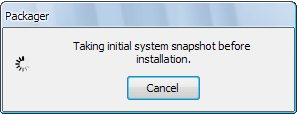
- Setelah proses monitor selesai, akan tampil window “Proceed with
installation” yang artinya Cameyo siap memonitor software yang kita
install.

- Mulai installasi software yang akan dibuat menjadi Portable, termasuk memasukkan serial number jika software tersebut memerlukannya
- Setelah installasi software selesai, klik tombol Cameyo Install done, maka Cameyo akan memulai menyimpan file-file hasil installasi.
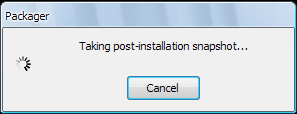
- Setelah selesai, kita bisa mengatur file yang akan dijalankan begitu aplikasi portable jadi, seperti contoh berikut:

- Setelah di klik OK maka pembuatan versi portable di mulai dan setelah jadi, kita mendapatkan file exe versi portable yang langsung bisa kita jalankan tanpa perlu installasi
Download Cameyo ( 1.6 MB)
2.Menggunakan Software Winrar
Membuat Aplikasi Portable Menggunakan Winrar
Sekarang, kita akan membuat aplikasi portable dengan menggunakan Winrar.
Oke, hal yang perlu dipersiapkan adalah anda harus memiliki Winrar Versi 3 keatas, jika belum punya, silahkan download dahulu.
Langkah-langkahnya sebagai berikut :
1. Buka folder instalasi aplikasi yang akan dibuat menjadi portable. Misalnya Internet Download Manager (IDM).
2. Secara default, letak aplikasi berada di direktori
C:/Program Files/Folder Aplikasi. Contohnya disini kita akan memportablekan Internet Download Manager, maka letak folder aplikasinya berada padaC:/Program Files/Internet Download Manager.
3. Pilih semua (Select All) file yang berada pada folder Internet Download Manager dengan menekanCtrl+A pada keyboard.
4. Klik kanan, Add to archive.
5. Ceklist tulisan “
Create SFX Archive” dan “Create Solid Archive“
6. Klik tab Advance, lalu klik tab Text and Icon.
7. Pada form Text to display in SFX window, isikan parameter berikut :
1
2
3
4
| Setup=nama fileTempModeSilent=1Overwrite=1 |
Keterangan:
Setup diisi dengan nama file .exe (executor) dari aplikasi. Karena dalam contoh menggunakan IDM, maka diisi dengan IDMan.exe
Setup diisi dengan nama file .exe (executor) dari aplikasi. Karena dalam contoh menggunakan IDM, maka diisi dengan IDMan.exe
8. Selanjutnya browse icon yang akan digunakan. Untuk membuat atau mengambil icon pada file exe, anda bisa menggunakan aplikasi Aicon (aplikasinya cari aja di mas Google). Cara penggunaannya mudah, tinggal browse ke folder Internet Download Manager, lalu cari file berekstensi .exe, klik OK, pilih ukuran iconnya, lalu Save.
9. Klik OK lalu OK.
10. Tunggu sampai selesai.3.Menggunakan Software Thinstall
Jika Anda sudah memiliki aplikasi thinstall, sekarang saatnya mengikuti panduan membuat aplikasi portable dengan thinstall sebagai berikut:
1. Extract file thinstall_portable.rar yang telah di download
2. Jalankan FileSetupCapture.exe, maka akan muncul gambar berikut:
Pada pre-scan, klik "Start".
3. Pilih directory file system "C:\" untuk Thinstall akan melakukan scan terhadap directory registry komputer melalui program DOS (layar hitam), tunggu sampai selesai.
4. Install aplikasi/software yang ingin Anda jadikan portable. Jangan menutup thinstall selama menginstal software yang ingin dijadikan portable. Jika aplikasi yang Anda install memerlukan restart, biarkan saja restart karena thinstal akan otomatis me-resume setelah komputer di restart.
5. Sekarang saatnya memulai proses perekaman file-file aplikasi yang baru saja terinstal, Klik "Post Install Scan", maka akan muncul lagi tampilan DOS dan tunggu sampai selesai.
6. Setelah tampilan DOS hilang, thinstall akan menampilkan hasil rekamannya, pilih lokasi penyimpanan hasil rekaman tersebut. Jika Anda tidak memilih, thinstall akan otomatis membuat folder untuk menyimpan hasil rekaman tersebut biasanya dengan nama folder "Apps". Klik "save result".
7. "Setup Capture Complete", klik "Quit". Ini belum selesai, masih ada lagi prosesnya.
8. Buka dan edit menggunakan NOTEPAD pada file bernama "Package.ini" yang ada di folder hasil save result tadi.
Setelah package.ini terbuka, cari dan edit tulisan berikut ini:
¤ CompressionType=None menjadi: CompressionType=Fast
¤ DirectoryIsolationMode=WriteCopy menjadi: DirectoryIsolationMode=Merged
¤ Save dan close package.ini
9. Cari file "build.bat", setelah ketemu biarkan dulu. Cari lagi file #attributes yang berada di folder %Desktop% lalu copy file #attributes tersebut ke folder yang berisi file build.bat.
10. Double click pada "build.bat". File inilah yang akan menjadikan aplikasi Anda menjadi portable. Tunggu proses build.bat sampai selesai. Setelah selesai, cari folder bernama "BIN".
Didalam folder bin inilah hasil proses build.bat tersimpan software atau aplikasi portable Anda yang telah jadi dalam format ".exe".
Sampai disini pembuatan aplikasi portable Anda sudah selesai. Jika aplikasi portable yang telah Anda buat tidak bisa dijalankan karena license expired tidak usah khawatir, buka folder penyimpanan software thinstall Anda, cari file "patch.exe. Jalankan patch.exe kemudian browse ke aplikasi portable yang sudah jadi tadi, misalnya file aplikasi portable tersebut bernama OPERA.exe. Pilih OPERA.exe, klik Patch. Selesai, kini aplikasi portable Anda sudah dapat dijalankan.
Source: Cara Membuat Aplikasi Portable | Portable Software | Download Thinstall http://www.zaenudin.com
1. Extract file thinstall_portable.rar yang telah di download
2. Jalankan FileSetupCapture.exe, maka akan muncul gambar berikut:
Pada pre-scan, klik "Start".
3. Pilih directory file system "C:\" untuk Thinstall akan melakukan scan terhadap directory registry komputer melalui program DOS (layar hitam), tunggu sampai selesai.
4. Install aplikasi/software yang ingin Anda jadikan portable. Jangan menutup thinstall selama menginstal software yang ingin dijadikan portable. Jika aplikasi yang Anda install memerlukan restart, biarkan saja restart karena thinstal akan otomatis me-resume setelah komputer di restart.
5. Sekarang saatnya memulai proses perekaman file-file aplikasi yang baru saja terinstal, Klik "Post Install Scan", maka akan muncul lagi tampilan DOS dan tunggu sampai selesai.
6. Setelah tampilan DOS hilang, thinstall akan menampilkan hasil rekamannya, pilih lokasi penyimpanan hasil rekaman tersebut. Jika Anda tidak memilih, thinstall akan otomatis membuat folder untuk menyimpan hasil rekaman tersebut biasanya dengan nama folder "Apps". Klik "save result".
7. "Setup Capture Complete", klik "Quit". Ini belum selesai, masih ada lagi prosesnya.
8. Buka dan edit menggunakan NOTEPAD pada file bernama "Package.ini" yang ada di folder hasil save result tadi.
Setelah package.ini terbuka, cari dan edit tulisan berikut ini:
¤ CompressionType=None menjadi: CompressionType=Fast
¤ DirectoryIsolationMode=WriteCopy menjadi: DirectoryIsolationMode=Merged
¤ Save dan close package.ini
9. Cari file "build.bat", setelah ketemu biarkan dulu. Cari lagi file #attributes yang berada di folder %Desktop% lalu copy file #attributes tersebut ke folder yang berisi file build.bat.
10. Double click pada "build.bat". File inilah yang akan menjadikan aplikasi Anda menjadi portable. Tunggu proses build.bat sampai selesai. Setelah selesai, cari folder bernama "BIN".
Didalam folder bin inilah hasil proses build.bat tersimpan software atau aplikasi portable Anda yang telah jadi dalam format ".exe".
Sampai disini pembuatan aplikasi portable Anda sudah selesai. Jika aplikasi portable yang telah Anda buat tidak bisa dijalankan karena license expired tidak usah khawatir, buka folder penyimpanan software thinstall Anda, cari file "patch.exe. Jalankan patch.exe kemudian browse ke aplikasi portable yang sudah jadi tadi, misalnya file aplikasi portable tersebut bernama OPERA.exe. Pilih OPERA.exe, klik Patch. Selesai, kini aplikasi portable Anda sudah dapat dijalankan.
Source: Cara Membuat Aplikasi Portable | Portable Software | Download Thinstall http://www.zaenudin.com
Jika Anda sudah memiliki aplikasi thinstall, sekarang saatnya mengikuti panduan membuat aplikasi portable dengan thinstall sebagai berikut:
1. Extract file thinstall_portable.rar yang telah di download
2. Jalankan FileSetupCapture.exe, maka akan muncul gambar berikut:
Pada pre-scan, klik "Start".
3. Pilih directory file system "C:\" untuk Thinstall akan melakukan scan terhadap directory registry komputer melalui program DOS (layar hitam), tunggu sampai selesai.
4. Install aplikasi/software yang ingin Anda jadikan portable. Jangan menutup thinstall selama menginstal software yang ingin dijadikan portable. Jika aplikasi yang Anda install memerlukan restart, biarkan saja restart karena thinstal akan otomatis me-resume setelah komputer di restart.
5. Sekarang saatnya memulai proses perekaman file-file aplikasi yang baru saja terinstal, Klik "Post Install Scan", maka akan muncul lagi tampilan DOS dan tunggu sampai selesai.
6. Setelah tampilan DOS hilang, thinstall akan menampilkan hasil rekamannya, pilih lokasi penyimpanan hasil rekaman tersebut. Jika Anda tidak memilih, thinstall akan otomatis membuat folder untuk menyimpan hasil rekaman tersebut biasanya dengan nama folder "Apps". Klik "save result".
7. "Setup Capture Complete", klik "Quit". Ini belum selesai, masih ada lagi prosesnya.
8. Buka dan edit menggunakan NOTEPAD pada file bernama "Package.ini" yang ada di folder hasil save result tadi.
Setelah package.ini terbuka, cari dan edit tulisan berikut ini:
¤ CompressionType=None menjadi: CompressionType=Fast
¤ DirectoryIsolationMode=WriteCopy menjadi: DirectoryIsolationMode=Merged
¤ Save dan close package.ini
9. Cari file "build.bat", setelah ketemu biarkan dulu. Cari lagi file #attributes yang berada di folder %Desktop% lalu copy file #attributes tersebut ke folder yang berisi file build.bat.
10. Double click pada "build.bat". File inilah yang akan menjadikan aplikasi Anda menjadi portable. Tunggu proses build.bat sampai selesai. Setelah selesai, cari folder bernama "BIN".
Didalam folder bin inilah hasil proses build.bat tersimpan software atau aplikasi portable Anda yang telah jadi dalam format ".exe".
Sampai disini pembuatan aplikasi portable Anda sudah selesai. Jika aplikasi portable yang telah Anda buat tidak bisa dijalankan karena license expired tidak usah khawatir, buka folder penyimpanan software thinstall Anda, cari file "patch.exe. Jalankan patch.exe kemudian browse ke aplikasi portable yang sudah jadi tadi, misalnya file aplikasi portable tersebut bernama OPERA.exe. Pilih OPERA.exe, klik Patch. Selesai, kini aplikasi portable Anda sudah dapat dijalankan.
Source: Cara Membuat Aplikasi Portable | Portable Software | Download Thinstall http://www.zaenudin.com
TERIMA KASIH ATAS KUNJUNGAN SAUDARA
Judul: Cara Membuat Aplikasi Portable
Ditulis oleh Unknown
Rating Blog 5 dari 5
Semoga artikel ini bermanfaat bagi saudara. Jika ingin mengutip, baik itu sebagian atau keseluruhan dari isi artikel ini harap menyertakan link dofollow ke http://rizaltipsntriks.blogspot.com/2014/03/cara-membuat-aplikasi-portable.html. Terima kasih sudah singgah membaca artikel ini.Ditulis oleh Unknown
Rating Blog 5 dari 5


1 komentar:
makasih banyak buat infonya sangat bermanfaat sekali...
http://tokoherbalacemaxs.blogspot.com/
Posting Komentar